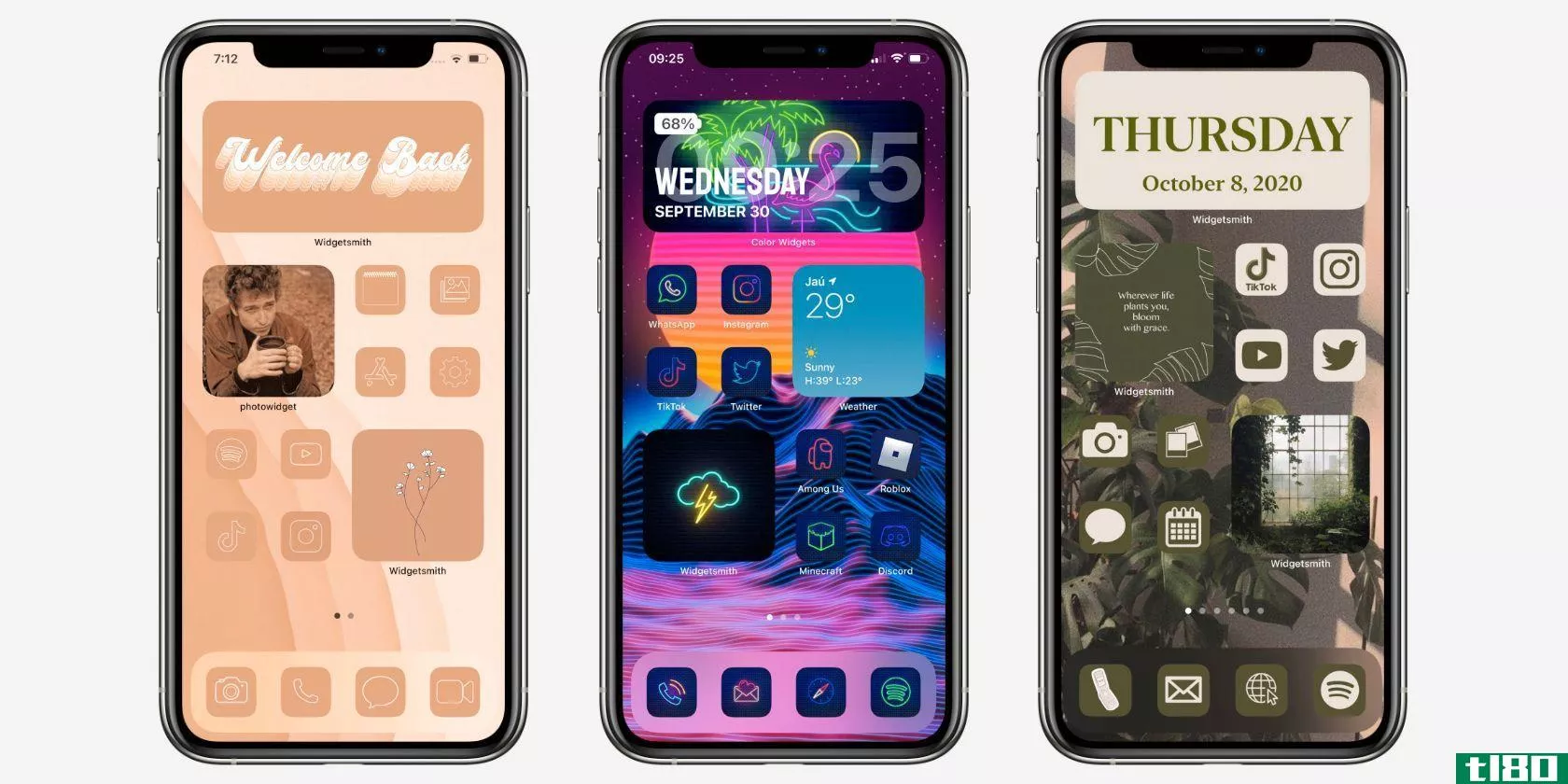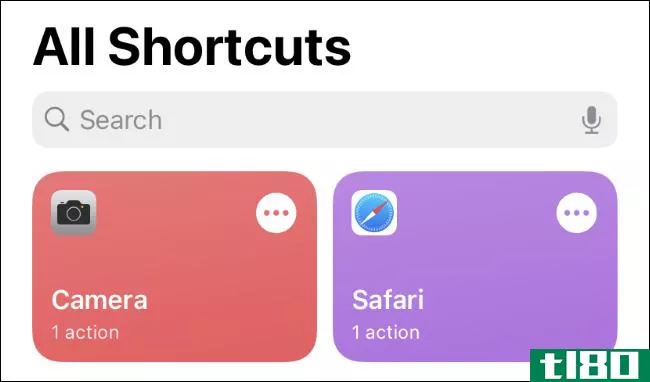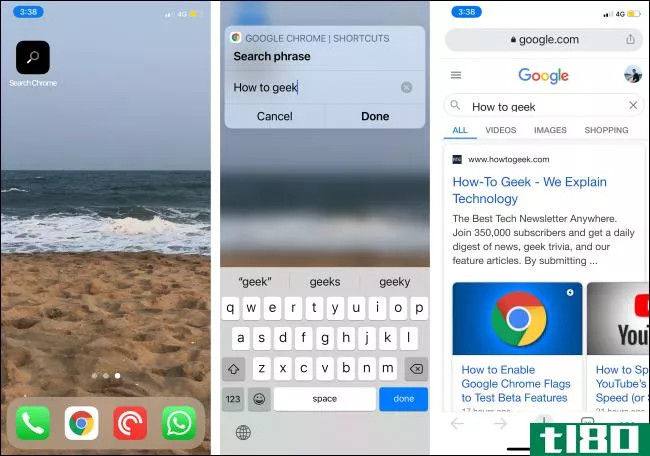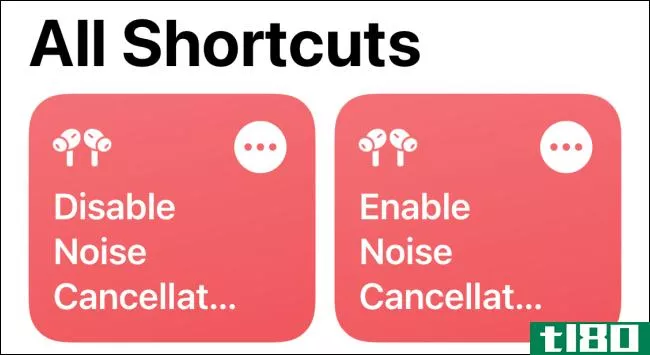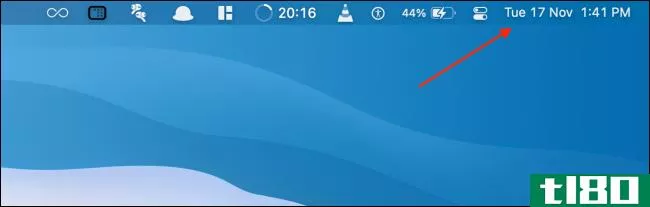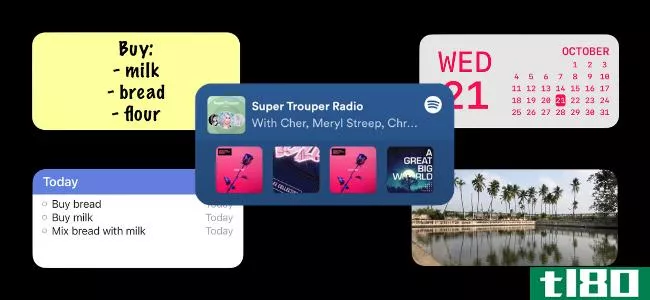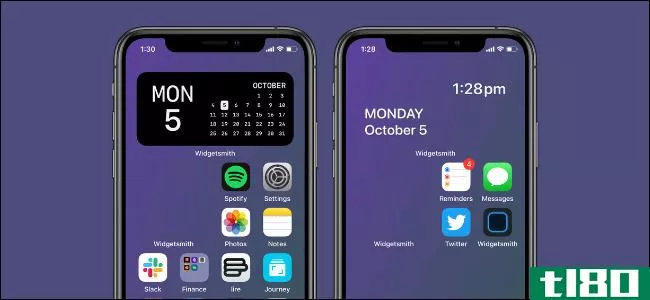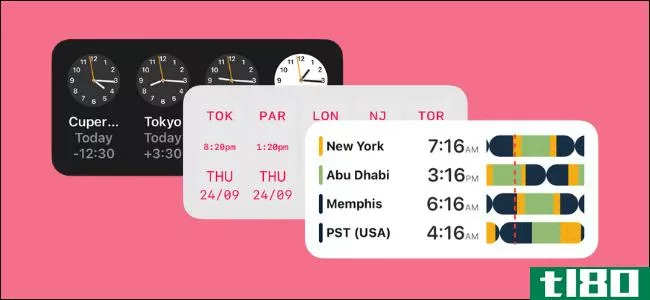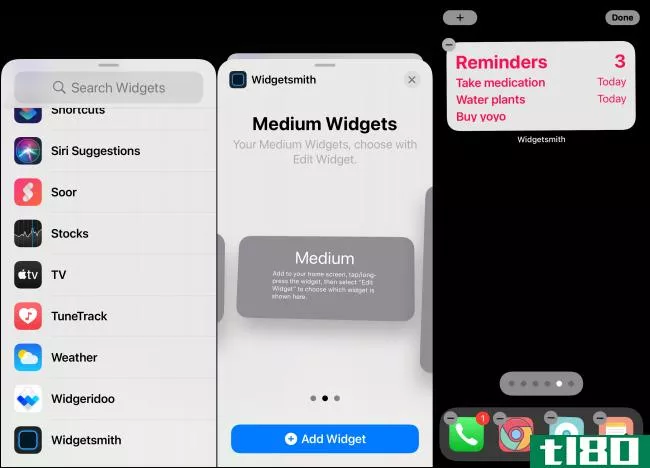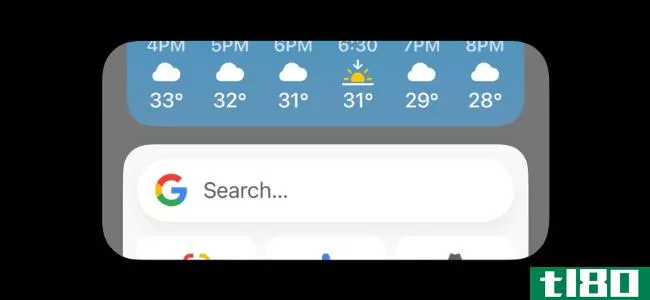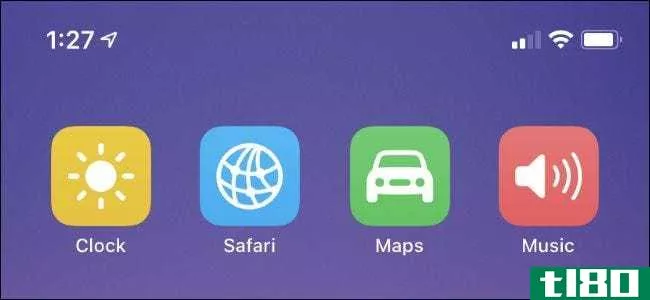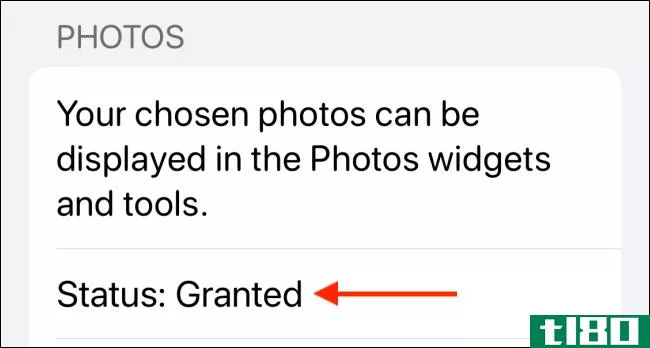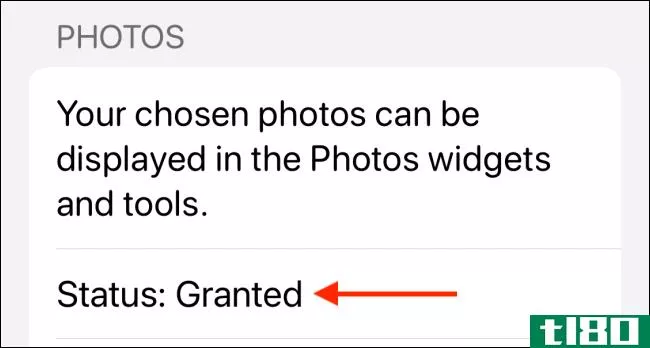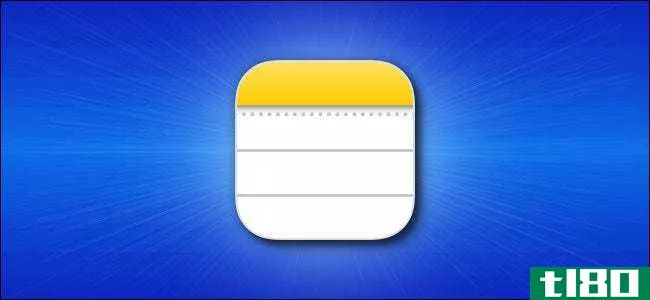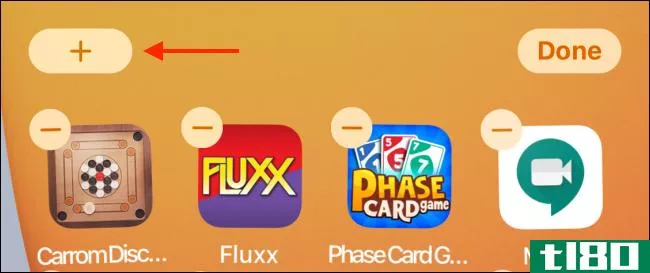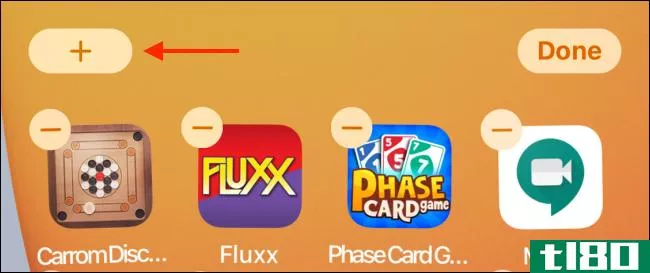如何使用小部件和应用程序图标自定义iphone主屏幕
即使其他人都拥有一部iPhone,你仍然可以让你的**在人群中脱颖而出。我们将向您展示如何使用小部件和独特的应用程序图标定制iPhone主屏幕,使其真正反映您的风格。
如何将小部件添加到iphone主屏幕
有史以来第一次,iOS14使得在iPhone的主屏幕上添加小部件成为可能。小部件是应用程序的轻量级版本,它可以显示信息并让您直接在主屏幕上与之交互。
你可以为几乎所有的苹果应用程序和越来越多的第三方应用程序定制你的iPhone主屏幕。要添加一个:
- 在iPhone主屏幕的空白处轻按并按住可进入抖动模式。
- 在上角,点击Add(+)图标以查看可用的小部件。搜索或滚动所选内容以查找所需的小部件。
- 选择小部件后,向左和向右滑动以查看其不同版本,然后点击添加小部件。
- 拖放以在主屏幕上移动小部件,就像使用任何其他应用程序一样。您甚至可以将多个大小相同的小部件放在彼此的顶部,以创建一个小部件堆栈。
- 点击“完成”或单击“主页”按钮退出抖动模式。
如果你不确定从哪里开始,看看我们所有最好的iOS小部件。
更改小部件的大小
大多数iPhone小部件有三种尺寸:小型、中型和大型。要更改小部件的大小,您需要将其从主屏幕中删除,然后以不同的大小再次添加。
以下是如何做到这一点:
- 在主屏幕的空白处轻按并按住可进入抖动模式。
- 轻触小部件上的减号(-)图标并确认要删除它。或者,点击并按住小部件,然后从快速操作菜单中点击删除小部件。
- 最后,点击Add(+)图标以以不同大小再次添加小部件。
自定义小部件设置
许多iPhone小部件允许您编辑一些基本设置以更改它们的工作方式。这可能意味着更改天气小部件中显示的位置或更改提醒小部件中显示的列表。
如果创建小部件堆栈,还可以启用智能旋转或编辑堆栈中小部件的排列。以下是如何更改它们:
- 点击并按住小部件,直到出现快速操作菜单。
- 选择编辑小部件或编辑堆栈(如果可用)。
- 更改相关设置,然后返回主屏幕。
如何从iphone主屏幕隐藏应用程序
苹果还通过iOS 14的发布,可以在主屏幕上隐藏应用程序。这意味着您可以通过只包含最重要的应用程序来个性化主屏幕布局。以下是方法:
- 轻按并按住应用程序,直到出现快速操作菜单。
- 选择删除应用程序。
- 然后选择移动到应用程序库。
当您将应用程序移动到应用程序库时,它将保持安装在iPhone上,尽管它将从主屏幕消失。如果您选择删除应用程序,它将从您的iPhone中完全消失。
要查看应用程序库,请向右滑过上一个主屏幕。你会发现iPhone上的每个应用程序都会自动分类到智能文件夹中。您也可以点击搜索栏搜索应用程序或在列表中查看它们。
隐藏整个主屏幕
您也可以选择在iPhone上隐藏整个主屏幕,而不是将每个应用程序单独发送到应用程序库。当你这样做的时候,你的iPhone会保存主屏幕的布局,所以如果你改变主意的话,它很容易恢复。
以下是如何更改主屏幕布局:
- 在主屏幕的空白处轻按并按住可进入抖动模式。
- 轻触屏幕底部的主屏幕点。您应该可以看到所有iPhone主屏幕的缩小视图。
- 点击复选标记选择或取消选择每个主屏幕,选择是否隐藏它。
如何创建自定义小部件和应用程序图标
自从iOS 14发布以来,我们已经看到了许多风格化的iPhone主屏幕,它们使用定制的小部件和应用程序图标来创建一个创新的新外观。创建这样的自定义主屏幕可能是一项耗时的工作,但它在风格上是有回报的。
为iphone创建自定义小部件
iOS应用商店中提供了一系列应用程序,它们除了让您创建自定义小部件之外,没有其他用途。您可以使用它们来选择颜色方案、图标和小部件大小。
这些应用中的大多数一开始是免费下载的,但提供应用内购买以解锁更多定制选项。到目前为止,最流行的小工具定制应用程序是Widget**ith。
下面介绍如何使用它在iPhone主屏幕上创建自定义小部件:
- 打开Widget**ith并点击一个小、中或大的小部件开始编辑它。
- 点击默认窗口小部件并滚动浏览所有选项,以选择要在其上显示的内容。您可以选择不同样式的时间、日期、天气、照片、日历等。
- 使用样式下的菜单更改小部件的字体、色调、背景和边框颜色。
- 完成小部件的自定义后,返回页面重命名并保存它。
- 将Widget**ith小部件添加到主屏幕的方式与添加任何其他小部件的方式相同:通过进入抖动模式并使用添加(+)按钮。
- 将通用Widget**ith小部件添加到iPhone后,点击并按住编辑小部件,然后从下拉菜单中选择自定义小部件。
创建自定义应用程序图标
虽然你可能已经在其他人的iPhone主屏幕上看到了自定义应用程序图标,但这实际上是该应用程序使用Siri快捷方式的快捷方式。执行此操作时,您可以在将快捷方式添加到主屏幕之前为其选择自己的图标和名称。
最终的结果是一个自定义的快捷方式,看起来像一个应用程序。
您需要先设计或下载要使用的应用程序图标,然后将其保存到iPhone中。当然,设计自定义应用程序图标可能非常困难,这就是为什么我们建议您搜索预先**的图标包来下载。
当您使用快捷方式以这种方式打开应用程序时,会明显延迟打开应用程序,因为每个应用程序都需要首先通过快捷方式应用程序启动。
如果您仍想在iPhone上自定义应用程序图标,请执行以下操作:
- 打开iPhone上的快捷方式应用程序。
- 点击添加(+)按钮创建新的快捷方式。
- 点击添加操作并搜索打开的应用程序操作,然后点击选择并选择要打开的应用程序。
- 使用三点(…)按钮打开菜单,然后点击添加到主屏幕。
- 点击应用程序图标,然后使用弹出菜单从iPhone上的文件或照片应用程序中选择要使用的自定义图标。
- 在应用后命名快捷方式,然后点击“添加”将其添加到主屏幕。你可以像其他应用一样在主屏幕上移动它。
- 重复此过程,为每个要自定义的应用程序创建新的快捷方式。
找到更多定制iphone的方法
定制主屏幕只是个性化iPhone的第一步。要打造一款真正独特的**,你还应该更换壁纸,选择自己的**,并准备一个**壳,以确保你的iPhone尽可能时尚。
Subscribe to our newsletter
Join our newsletter for tech tips, reviews, free ebooks, and exclusive deals!
Click here to subscribe
- 发表于 2021-08-05 23:43
- 阅读 ( 137 )
- 分类:IT
你可能感兴趣的文章
25个超赞的iphone应用图标包,定制你的主屏幕
...多数人都不是平面设计师,所以我们需要依靠别人**的iOS应用程序图标包来改变主屏幕的外观。 ...
- 发布于 2021-03-29 10:11
- 阅读 ( 211 )
图标包在iphone上如何工作?
...自己的风格创建自己的图标。 换句话说,图标包是iPhone应用程序图标的主题。 您必须手动创建每个快捷方式 苹果没有设计iPhone的iOS操作系统,支持图标包。您不能在几次点击中安装和使用图标包。不幸的是,安装过程需要一些...
- 发布于 2021-03-31 11:11
- 阅读 ( 207 )
如何直接从iphone和ipad主屏幕使用快捷方式
有很多种方法可以启动快捷方式,包括从快捷方式应用程序、Siri和小部件。但最快的方法是使用主屏幕快捷方式。下面是如何直接从iPhone和iPad主屏幕使用快捷方式。 直接从主屏幕启动快捷方式有一个明显的好处。如果您运行的...
- 发布于 2021-03-31 20:29
- 阅读 ( 179 )
如何使用快捷方式控件控制airpods pro上的噪声消除
...组织快捷方式 快捷方式是苹果为iPhone和iPad内置的自动化应用程序。您可以使用它来创建简单或复杂的自动化。在本指南中,我们将创建两个不同的快捷方式,一个用于启用噪声消除模式,另一个用于禁用噪声消除模式。然后,...
- 发布于 2021-03-31 21:55
- 阅读 ( 258 )
如何在mac上添加、自定义和使用小部件
...件(如日历、天气等)。您可以将更多来自苹果和第三方应用程序的小部件添加到通知中心。 要添加更多小部件,请打开“通知中心”并向下滚动到列表底部。然后,单击“编辑小部件”按钮。 或者,您可以右键单击任何小部...
- 发布于 2021-04-01 07:59
- 阅读 ( 200 )
10个很棒的iphone主屏幕小部件让你开始
...加一些文本到它。只需点击一个小部件来编辑文本。 该应用程序有一个经典的黄色背景和感觉提示标记字体。但是,有许多不同的选项来更改背景或字体样式。 相关:如何在iPhone主屏幕上添加便签 威杰里多 Widgeridoo是一个高级...
- 发布于 2021-04-01 10:03
- 阅读 ( 187 )
如何在iphone上创建具有透明背景的小部件
...建透明的小部件背景 要做到这一点,我们将使用免费的应用程序脚本,可以削减通过一个现成的脚本背景的一部分。你不必写一行代码!你所做的就是复制,粘贴,然后点击运行按钮。 应用程序实现这一点的方式非常聪明。首...
- 发布于 2021-04-01 12:15
- 阅读 ( 176 )
如何在iphone中添加世界时钟和时区小部件
...删除小部件 将小部件添加到iPhone主屏幕的过程对于所有应用程序都是相同的(稍后将详细介绍)。首先,让我们从上面提到的每个应用程序中设置一个小部件。 自定义世界时钟小部件 如果你已经在苹果的时钟应用程序中使用...
- 发布于 2021-04-01 12:43
- 阅读 ( 272 )
如何使用小部件和图标自定义iphone主屏幕
...些看起来很酷的自定义小部件,并用自定义图标替换你的应用程序,这只是一个很好的衡量标准。 从ios14开始,苹果在主屏幕上提供了对第三方widget的支持。虽然苹果不会像Android那样让你更改应用图标,但你可以使用快捷方式...
- 发布于 2021-04-01 13:25
- 阅读 ( 191 )
如何阻止iphone小部件堆栈自动更改
...上角的“+”按钮。您将看到一个小部件选择屏幕。轻触应用程序可查看该应用程序的所有可用小部件。 现在,选择一个小部件(小、中或大尺寸)并点击“添加小部件”按钮将小部件添加到主屏幕。 要创建小部件堆栈,您需...
- 发布于 2021-04-01 13:32
- 阅读 ( 251 )